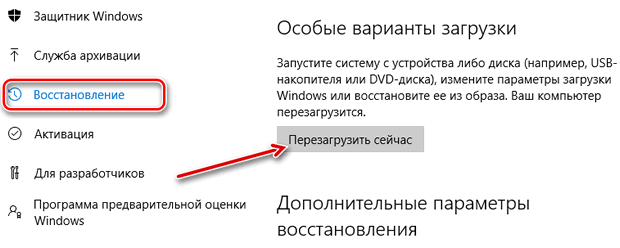Безопасный режим Windows 10 используется для запуска системы с ограниченным (необходимым) набором файлов и драйверов. Чаще всего этот режим применяется в случае попытки удаления вредоносного программного обеспечения или удаления неправильно работающие драйвера, создающего помехи в системе.
Чтобы запустить Windows в безопасном режиме или другом расширенном режиме устранения неполадок, выполните следующие действия:
- Откройте панель настроек Windows 10 через меню пуск (значок шестерёнки).
- Выберите Обновления и безопасность → Восстановление.
- В меню Особые варианты загрузки выберите пункт Перезагрузить сейчас.
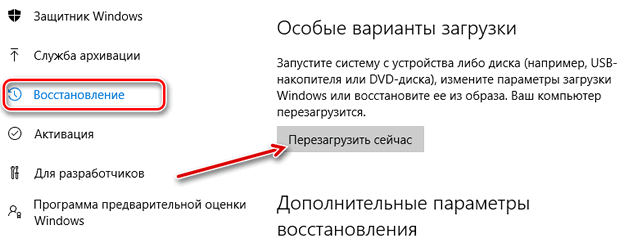
- После перезагрузки и появления экрана выберите пункт Устранение неполадок → Дополнительные параметры → Параметры загрузки → Перезагрузить.
- После перезагрузки компьютера выберите параметр запуска, нажав соответствующую цифру.
Изменение режима загрузки с установочного носителя
Доступ к параметрам запуска Windows 10 можно получить с установочного носителя или носителя для восстановления, даже если перезагрузить компьютер невозможно:
- Чтобы создать установочный носитель, перейдите на веб-сайт загрузки программного обеспечения компании Microsoft на работающем компьютере и следуйте инструкциям.
- Вставьте USB-накопитель или DVD-диск и перезагрузите компьютер. При использовании носителя для восстановления, перейдите к шагу 4.
- На странице Установка Windows выберите пункт Восстановить компьютер. (Если вы не видите этой страницы, значит компьютер не настроен для загрузки с диска. Изучите информацию от производителя компьютера по изменению порядка загрузки компьютера, а затем попробуйте ещё раз).
- На следующей странице выберите опцию Устранение неполадок → Дополнительные параметры → Параметры загрузки → Перезагрузить.
- После перезагрузки компьютера выберите параметр запуска, нажав соответствующую цифру.